Hogyan használd a Kapwinget videóid visszafordításához [Részletes áttekintés]
A videószerkesztésnek számos összetevője van, amelyek javítják vagy lenyűgözőbbé teszik videóit. Napjainkban az egyik legtöbbet használt videószerkesztési technika a videó visszafordítás. A videók visszafordítása népszerűvé vált, különösen a vloggerek körében, mert ezzel kiemelheti a videójuk egy részét. Más videószerkesztők is megfordítják videóikat, hogy a videó viccesebb és ne unalmasabb legyen. Szerencsére a Kapwing egyike azoknak a szoftvereknek, amelyek segítségével könnyedén visszafordíthatja videóit. Tehát, ha további leírásokat szeretne tudni a használatáról Kapwing tolatni videókat, olvassa el folyamatosan ezt a bejegyzést.
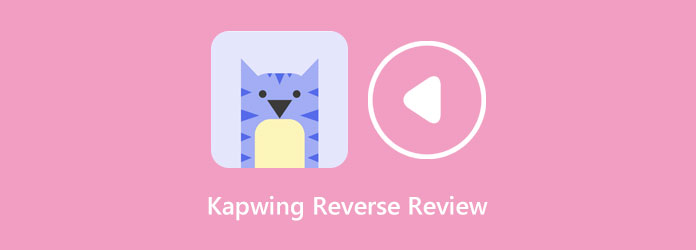
1. rész. A Kapwing Reverse Video Tool áttekintése
Mi az a Kapwing
Ha videofordítót kell keresni az interneten, valószínűleg látni fogja Kapwing az eredményoldalon. A Kapwing video reverser a legnépszerűbb online videofordítók közé tartozik, amelyek segítségével könnyedén visszatekerheti videóit. Igen, jól olvastad. A Kapwing egy online alkalmazás, amely szinte minden webböngészőn elérhető, beleértve a Google-t és a Mozilla Firefoxot is. Ezenkívül megfordíthatja a videofájlt a Kapwing segítségével, ha bejelöli a Reverse opciót, ekkor a Kapwing automatikusan megfordítja a videót. Kiválaszthatja a visszafordítandó videofájlokat a számítógépes fájlokból, a Google Drive-ból vagy a Google Fotókból. Ezenkívül a Kapwing videofordító nem csak a videók tolatására korlátozódik; Ezzel az alkalmazással videókat egyesíthet, feliratokat adhat hozzá, szövegeket adhat hozzá, átmeneteket hozhat létre stb. Ezenkívül a Kapwing video reverser könnyen használható felülettel rendelkezik, így ha kezdő vagy, valószínűleg szeretni fogja ezt az alkalmazást.
A Kapwing többi szerkesztési funkciójának használatához azonban először meg kell vásárolnia a szoftvert. És ha nem frissített profira, akkor nem használhatja a Kapwinget videók visszafordítására vagy akár kimenetek exportálására sem. Bár a videót vásárlás nélkül is elmentheti, a Kapwing vízjelet helyez a kimenetre. Tekintse meg az alábbi árlistát a Kapwing árképzési terveinek megismeréséhez.
Árazás
Ha megvásárolja az alkalmazás pro verzióját, számos funkciót és korlátozást feloldhat. A Kapwing megvásárlásával a mentett videókon többé nem lesz vízjel; legfeljebb 6 GB-os fájlokat tölthet fel; korlátlan számú projektet is tárolhat és szerkeszthet, tartalmat exportálhat 1080p + felbontásban és így tovább.
Megvásárolhatja a Kapwing pro verzióját:
- • 192 USD/év, ami havi 16 USD-nak felel meg.
- • 24 USD/hó (bármikor lemondhatja).
Előnyök:
- • Támogatja a HD felbontású videókat.
- • Támogatja a szabványos videofájl formátumokat, mint például MP4, MOV, AVI, WMV és még sok más/
- • Ez egy felhasználóbarát alkalmazás.
- • Más szerkesztési funkciók használatához meg kell vásárolnia a szoftvert.
- • Az alkalmazás ügyfélszolgálata borzasztó.
- • Internet függő.
Hátrányok:
2. rész: Videók megfordítása a Kapwingben
Videók megfordítása online a Kapwing videofordítóval:
1 lépésNyissa meg a böngészőt, és keresse meg a Kapwing online videofordítót a keresőmezőben. És az első felhasználói felületen kattintson a gombra Válassz egy videót gombot a visszafordítási folyamat elindításához.
2 lépésA következő felületen kattintson a gombra Kattintson a Feltöltés gombra gombot a visszafordítani kívánt videofájl importálásához. Videókat a fájl húzásával is importálhat.
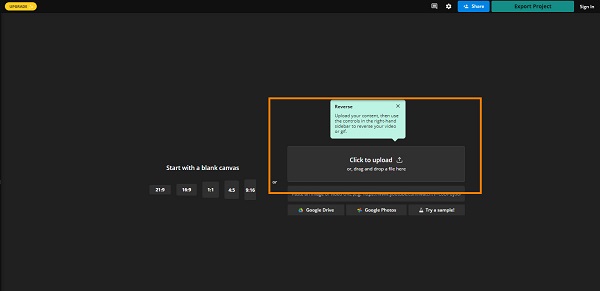
3 lépésA videó feltöltése után válassza ki a videót az idővonalon a bal gombbal kattintva.
4 lépésÉs az alatt szerkesztése panelen görgessen lefelé, amíg meg nem találja a Fordított választási lehetőség. A videó visszafelé lejátszásához jelölje be a Fordítás melletti négyzetet.
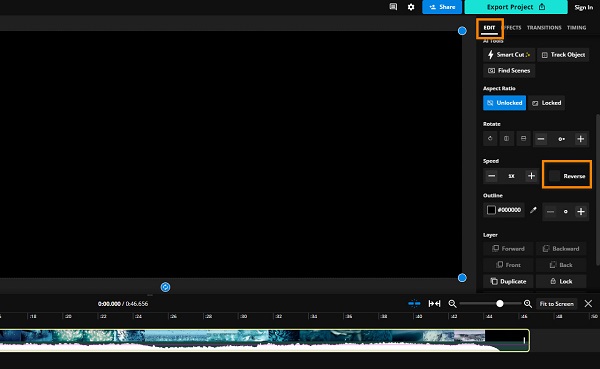
5 lépésA Fordított opció bejelölése után a Kapwing automatikusan megfordítja a videót az idővonalon. Kattints a Exportálási projekt gombot a fordított kimenet mentéséhez az eszközön.
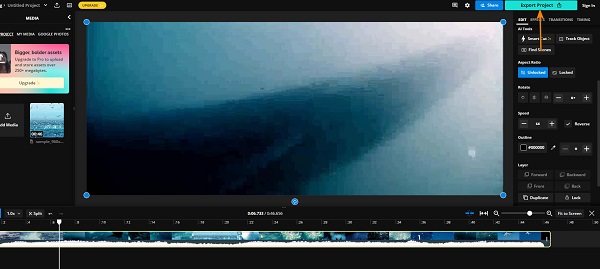
Amilyen egyszerű, a Kapwing segítségével könnyedén visszafordíthatod videóidat. Csak kövesse a lépéseket, és biztosan elérheti a kívánt célt.
3. rész. Ajánlás: A legjobb offline videovisszafordító
A Kapwinghoz hasonló online videovisszafordító használatával az a probléma, hogy lassú feltöltési vagy exportálási folyamattal találkozhat, ha az intranet kapcsolat lassú. Ezenkívül az online eszköz használata kényelmetlen, mert használat előtt szüksége van az internetre, ellentétben az offline alkalmazásokkal. Szerencsére számos offline videofordító szoftver létezik, amelyek segítségével visszatekerheti videofájljait. Ebben a részben pedig megmutatjuk a legfantasztikusabb videofordítót asztali számítógépére.
Tipard Video Converter Ultimate egy jól ismert videó-visszafordító alkalmazás, amely segít a videók veszteségmentes visszafordításában. Ez a videofordító teljesen vagy részben visszatekerheti a videót. Ezenkívül több mint 500 videofájlformátumot támogat, például MPV, AVI, MKV, MOV, WMV, WebM, FLV, VOB és még sok más. Sok kezdő is jobban szereti ezt a videofordítót, mert intuitív felhasználói felülettel rendelkezik. Ezenkívül számos fejlett szerkesztő eszközzel van felszerelve, beleértve a videó összevonást, a videovágót, a videó vízjelet, a videó konvertálót stb.
Ezenkívül a Tipard Video Converter Ultimate használata biztonságos, és támogatja és exportálja a nagy felbontású videókat, például 4K, 5K, 8K és HD videófelbontást. A Tipard Video Converter Ultimate minden operációs rendszerre telepíthető, például Windowsra, macOS-re és Linuxra. Kövesse az alábbi eljárást, ha meg szeretné tudni, hogyan fordíthat vissza videókat a Tipard Video Converter Ultimate használatával.
Videó megfordítása a Tipard Video Converter Ultimate használatával:
1 lépésElőször töltse le Tipard Video Converter UItimate a számítógépen a gomb megnyomásával Letöltés alatti gombra Windows vagy Mac rendszeren. Ezután kövesse a telepítési eljárást, és nyissa meg az alkalmazást.
2 lépésEzután a fő felhasználói felületen keresse meg a Eszköztár panel. Megjelenik a szerkesztési funkciók listája, ahol kiválaszthatja a Videó megfordító funkciót.
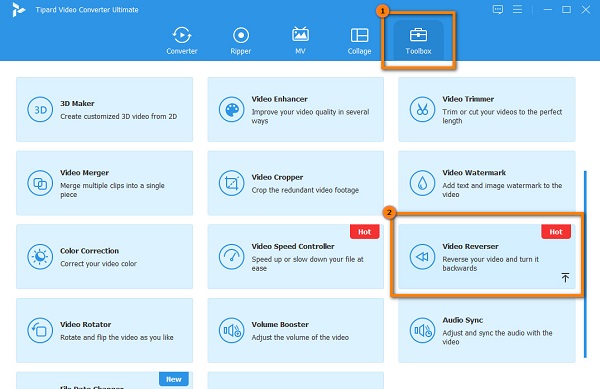
3 lépésEzután töltse fel a visszafordítani kívánt videót a ikonra kattintva plusz jel gomb. Akkor is drag-drop videóit a számítógép mappáiból a videók importálásához.
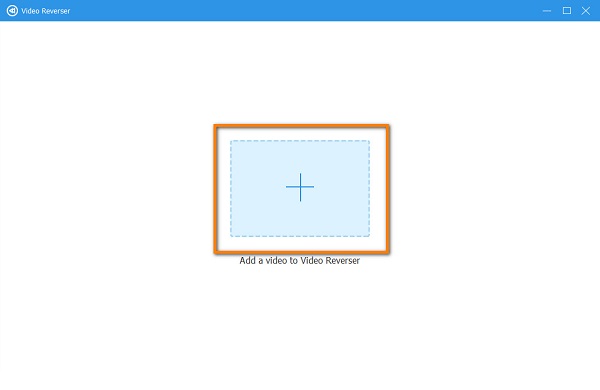
4 lépésA videófájl feltöltése után a Tipard Video Converter Ultimate automatikusan visszafordítja a videót. Kiválaszthatja a kívánt részt is fordított kattintson a Set Start vagy Set End gombot.
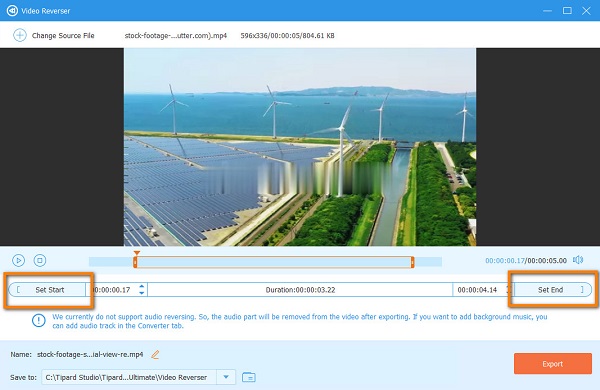
5 lépésÉs végül kattintson a Export gombbal mentheti a kimenetet az eszközre.
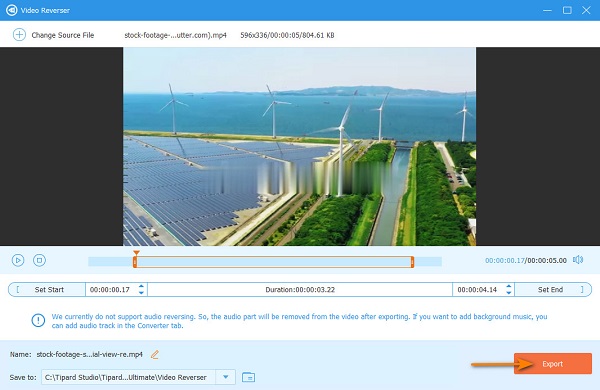
4. rész. GYIK a Kapwing Reverse-ről
A Kapwingnek van visszavonása gombja?
Sok felhasználó keresi a Visszavonás gombot a Kapwingben. És most, a Kapwing hozzáadott egy funkciót a visszavonási és újbóli műveletekhez.
A Kapwing támogatja a MOV fájlokat?
Kapwing videó fordító számos fájlformátumot támogat, beleértve a MOV-t, MP4-et, WebM-et, HEVC-t, AVI-t, WMV-t stb. Ezért többé nem kell aggódnia a feltöltendő videofájlok miatt.
Módosíthatom a videóm formátumát, mielőtt exportálnám a Kapwingbe?
Igen. A beállítások menüben módosíthatja a kimenet formátumát GIF, MP4 vagy képformátumra.
Következtetés
Most már minden szükséges információt megtud, amire szüksége van Kapwing tolatni videókat. A Kapwing valóban az egyik legjobb alkalmazás a videók visszafordításához. A Kapwing azonban vízjelet helyez el azokon a videókon, amelyeket akkor mentett el, amikor nem vásárolta meg az alkalmazás pro verzióját. Ezért, ha inkább egy offline alkalmazást szeretne használni számos fejlett szerkesztési funkcióval, használja Tipard Video Converter Ultimate.







